win10关闭后台自启动 win10开机自启动程序关闭步骤
更新时间:2024-12-19 10:02:52作者:xiaoliu
Win10系统中,有时候我们会发现一些应用程序在关闭后台后仍然会自动启动,而这些自启动的程序不仅会占用系统资源,还会影响系统的启动速度,为了解决这个问题,我们可以通过简单的设置来禁止这些程序的自启动。下面就让我们来了解一下Win10系统中关闭后台自启动和开机自启动程序的具体步骤。
win10开机自启动程序关闭方法1、在键盘上按win+R。

2、打开运行窗口。
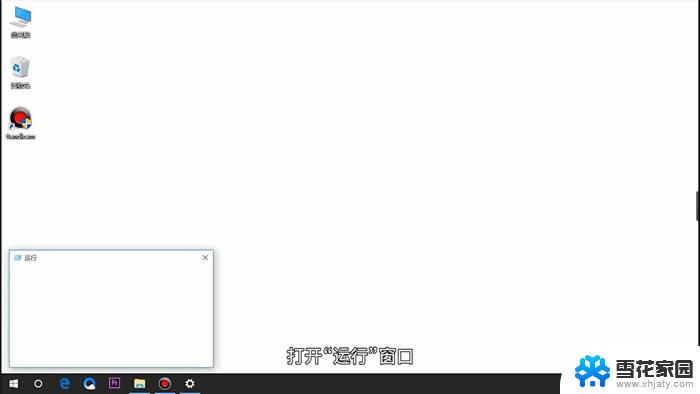
3、输入msconfig,回车。
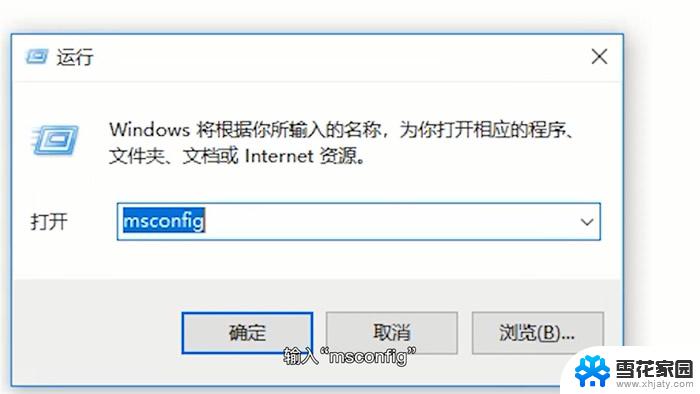
4、进入系统配置窗口。
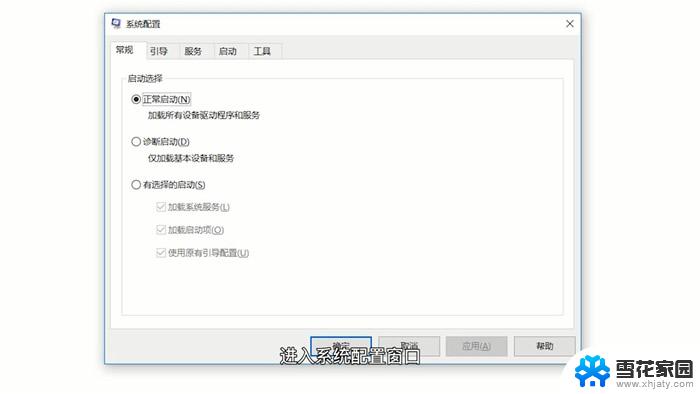
5、点击“启动”选项。
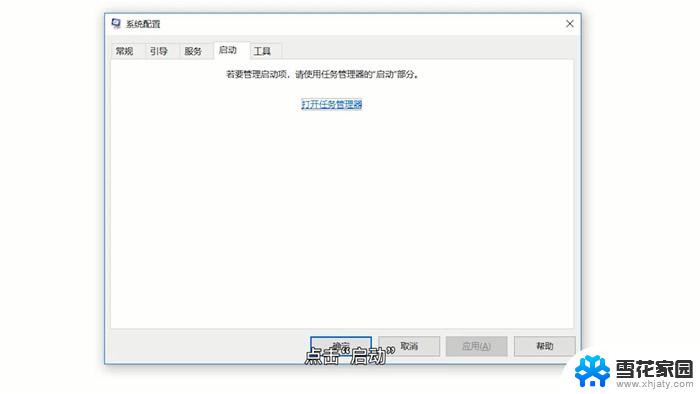
6、点击“打开任务管理器”。
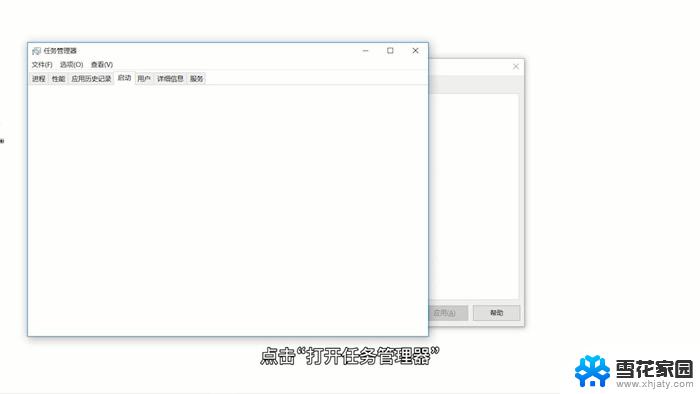
7、点击想要禁用的程序。
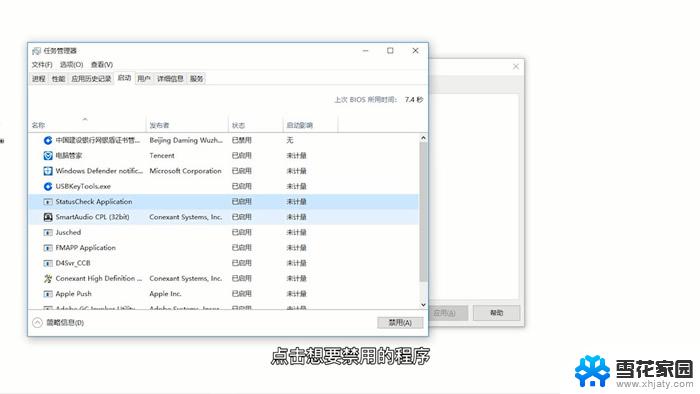
8、点击右下角的禁用。
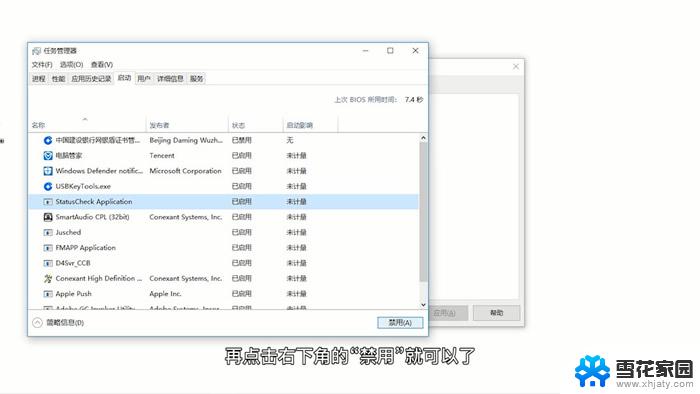
以上就是win10关闭后台自启动的全部内容,如果有遇到这种情况,那么你就可以根据小编的操作来进行解决,非常的简单快速,一步到位。
win10关闭后台自启动 win10开机自启动程序关闭步骤相关教程
-
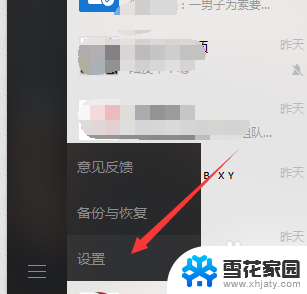 win10关闭微信开机启动 Win10微信电脑版怎么关闭开机自启动
win10关闭微信开机启动 Win10微信电脑版怎么关闭开机自启动2023-12-22
-
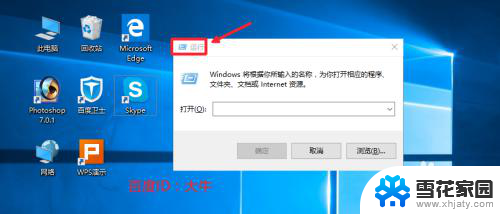 win10关闭开机自启动 Win10开机启动项如何关闭
win10关闭开机自启动 Win10开机启动项如何关闭2025-04-05
-
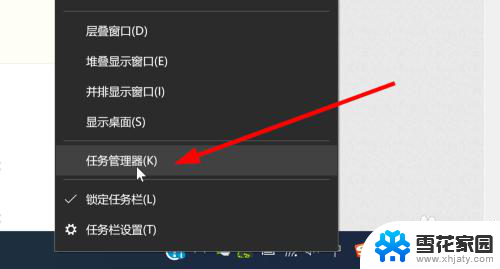 电脑怎么查开机自动启动程序 如何关闭win10开机自动启动的程序
电脑怎么查开机自动启动程序 如何关闭win10开机自动启动的程序2024-05-20
-
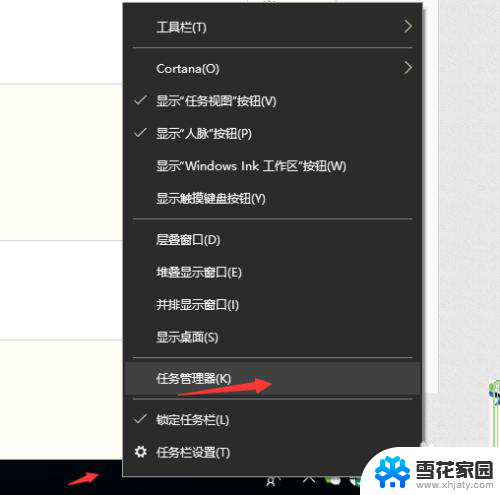 取消软件开机自动启动 win10关闭软件开机自动启动方法
取消软件开机自动启动 win10关闭软件开机自动启动方法2024-03-27
- 怎么禁用开机启动程序 win10开机启动项关闭教程
- microsoft onedrive可以关闭自启动吗 如何禁止Win10系统OneDrive开机自启动
- win10电脑开机项怎么关闭 win10开机启动项关闭步骤
- 怎样关掉win10系统自动更新 win10系统自动更新关闭步骤
- win10点了关机自动重启 电脑关机后自动重启怎么解决
- 如何关闭win10启动项中的软件 Win10系统关闭开机自启软件的方法
- win10怎么取消文件共享 Win10如何关闭文件夹共享功能
- 台式电脑支持5gwifi吗 win10如何查看电脑是否支持5G WiFi无线网
- 怎么查找电脑上的软件 win10系统电脑应用查找方法
- 打开我的电脑出现选择要预览的文件 怎么在Windows10中关闭文件系统右侧预览窗格
- win10找不到相机应用 电脑相机找不到怎么办
- win10 删除更新文件 win10更新文件删除方法
win10系统教程推荐
- 1 win10 删除更新文件 win10更新文件删除方法
- 2 怎么修改电脑图标大小设置 Win10桌面图标大小改变方式
- 3 win10最好的激活方法 Win10系统激活失败解决方法
- 4 win10怎么取消第二屏幕 Win10电脑如何断开第二屏幕
- 5 thinkpadt14指纹设置 Windows10下ThinkPad机型指纹登录设置方法
- 6 电脑蓝屏日志记录怎么开启 Win10电脑蓝屏日志分析工具
- 7 任务栏一定显示在windows桌面的最下方 Win10电脑桌面底部任务栏丢失怎么恢复
- 8 电脑音乐怎么连接音响 Win10连接音箱没有声音
- 9 win10任务栏透明居中 win10任务栏透明效果设置指南
- 10 专业版win10激活后变成教育版 win10专业版激活后变成教育版怎么处理